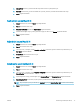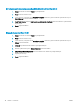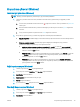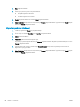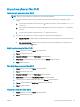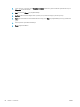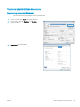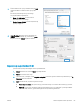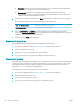HP LaserJet Enterprise Flow MFP M525 - User Guide
Ek yazdırma görevleri (Mac OS X)
Yazdırma işini iptal etme (Mac OS X)
NOT: Baskı işi yazdırma işleminde çok ilerlemişse, işi iptal edemeyebilirsiniz.
1. Yazdırma işi sürerken ürünün kontrol panelinden sürmekte olan işi iptal etmek için aşağıdaki yordamı
izleyin:
a. Ürün kontrol panelindeki Ana ekranda Durdur düğmesine dokunun. Ürün işi duraklatır ve İş Durumu
ekranı açılır.
b. Dokunmatik ekrandaki listeden, iptal etmek istediğiniz yazdırma işine ve ardından İş İptal düğmesine
dokunun.
c. Ürün, iptal etme işlemini onaylamanızı ister. Evet düğmesine dokunun.
2. Bir yazılım programından veya yazdırma kuyruğundan da baskı işini iptal edebilirsiniz.
●
Yazılım programı: Genellikle bilgisayar ekranında baskı işini iptal etmenize izin veren bir iletişim kutusu
belirir.
●
Mac yazdırma kuyruğu: Yükleme istasyonundaki ürün simgesini çift tıklatarak yazıcı kuyruğunu açın.
Yazdırma işini seçin ve Sil'i tıklatın.
Kağıt boyutunu seçme (Mac OS X)
1. Dosya menüsünü ve ardından Yazdır seçeneğini tıklatın.
2. Yazıcı menüsünde ürünü seçin.
3. Kopyalar ve Sayfalar menüsünde Sayfa Yapısı düğmesini tıklatın.
4. Kağıt Boyutu açılır listesinden bir boyut seçin, ardından Tamam düğmesini tıklatın.
5. Yazdır düğmesini tıklatın.
Özel kağıt boyutu seçme (Mac OS X)
1. Dosya menüsünü ve ardından Yazdır seçeneğini tıklatın.
2. Yazıcı menüsünde ürünü seçin.
3. Kopyalar ve Sayfalar menüsünde Sayfa Yapısı düğmesini tıklatın.
4. Kağıt Boyutu açılır listesinden Özel Boyutları Yönet seçeneğini belirleyin.
5. Sayfa boyutunun ebatlarını belirleyin ve daha sonra Tamam düğmesini tıklatın.
6. Tamam düğmesini tıklatarak Sayfa Yapısı iletişim kutusunu kapatın.
7. Yazdır düğmesini tıklatın.
Filigranları yazdırma (Mac OS X)
1. Dosya menüsünü ve ardından Yazdır seçeneğini tıklatın.
2. Yazıcı menüsünde ürünü seçin.
TRWW Ek yazdırma görevleri (Mac OS X) 81